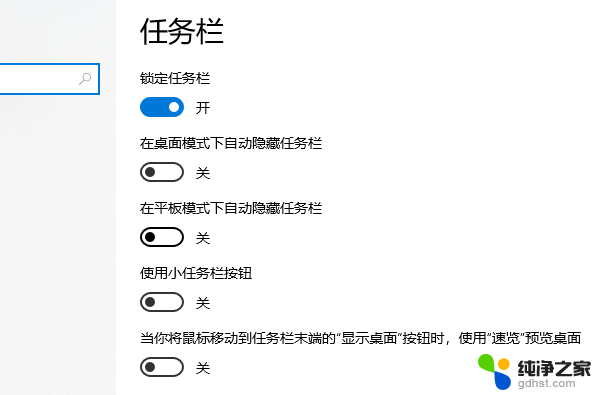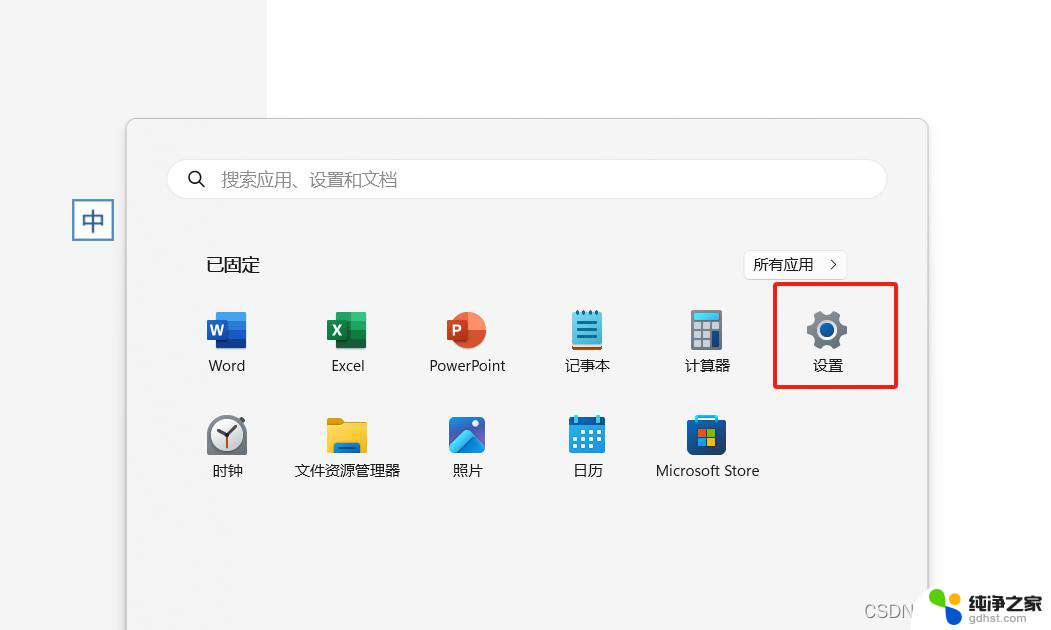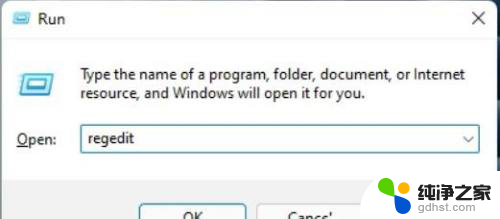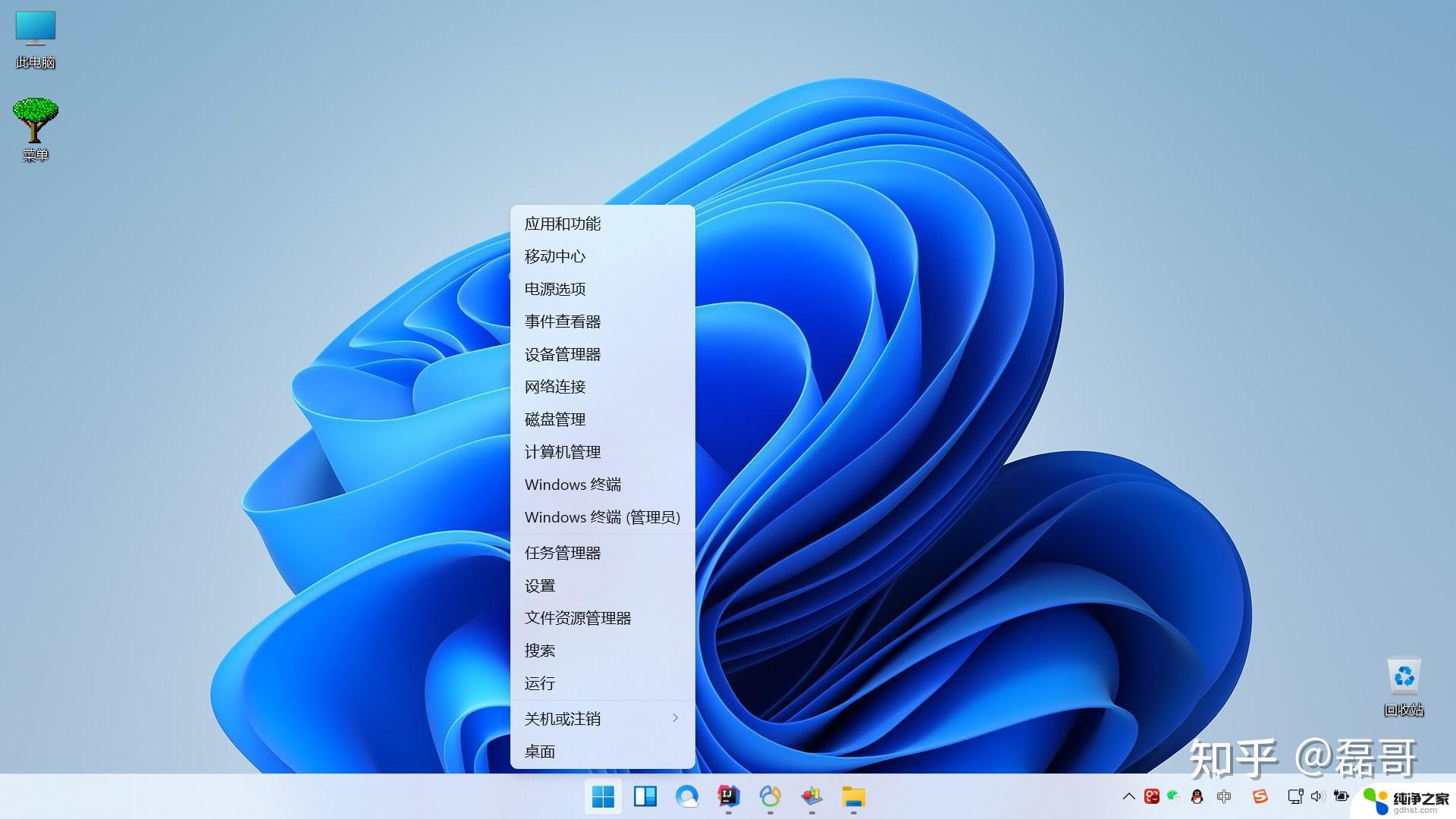win11电脑桌面图标大小怎么设置
更新时间:2024-09-30 09:44:25作者:yang
Win11操作系统作为微软最新发布的系统版本,其桌面图标大小调整方法备受用户关注,在Win11电脑上,用户可以根据个人喜好和需要来设置桌面图标的大小,以便更好地适应自己的使用习惯。通过简单的操作步骤,用户可以轻松调整Win11桌面图标的大小,让桌面更加整洁和美观。接下来我们将详细介绍Win11电脑桌面图标大小的设置方法,让您轻松掌握技巧。
Win11调整桌面图标大小的方法
1. 首先右键桌面空白处可以打开右键菜单。
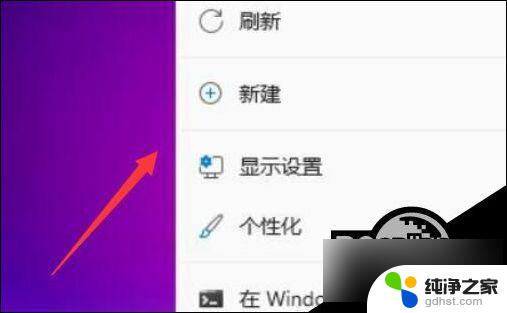
2. 接着将鼠标移动到“查看”位置。
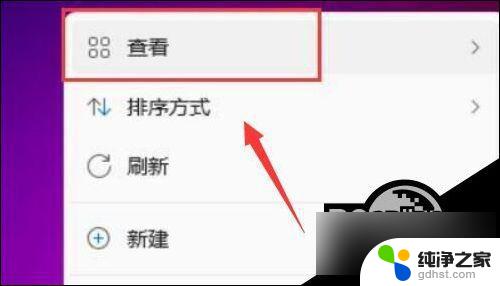
3. 然后点击其中的“大图标”可以改为大图标。
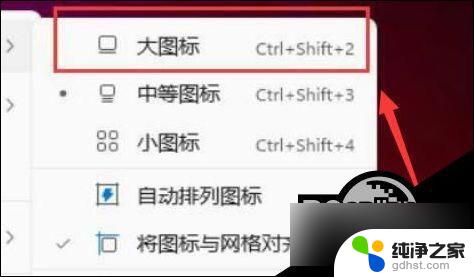
4. 点击“小图标”可以将桌面图标改为小图标。
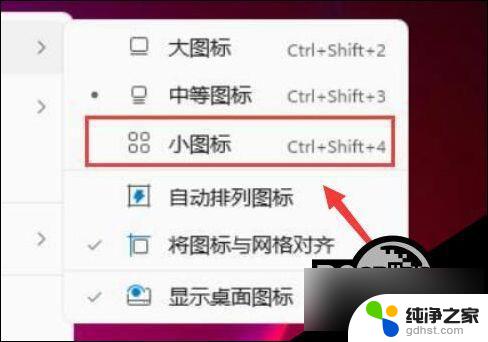
我们也可以按住键盘ctrl,使用鼠标滚轮来修改桌面图标大小。
以上就是win11电脑桌面图标大小怎么设置的全部内容,有出现这种现象的小伙伴不妨根据小编的方法来解决吧,希望能够对大家有所帮助。